在 OneNote 中建立項目符號或編號清單
您可以在 OneNote 中新增項目符號或編號清單,以便更輕鬆地快速瀏覽筆記。
建立項目符號清單
使用項目符號格式來建立不需要以任何特定順序使用的隨機清單 (例如雜貨清單)。
-
按一下 [常用] > [項目符號]。
如果您要選擇特定的項目符號樣式,請改為按一下按鈕旁的小箭號,然後按一下您要的樣式。
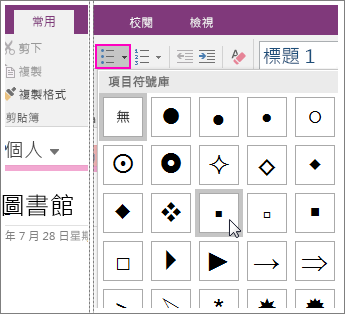
-
輸入第一個項目開始清單,然後按下 Enter,開始新的一行。
針對任何其他清單項目重複此步驟。
-
若要結束清單,請按 ENTER 鍵兩次。
提示: 若要自動開始項目符號清單,請在筆記中新的文字行輸入星號 (*),然後按空格鍵。 或者,您也可以使用 CTRL+ . (句點) 鍵盤快速鍵,開始項目符號清單。
建立編號清單
使用編號格式來建立應循序進行的順序清單 (例如從某個位置到另一個位置的行駛路線)。
-
按一下 [常用] > [編號]。
如果您要選擇特定的數字或字母樣式,請改為按一下按鈕旁的小箭號,然後按一下您要的樣式。
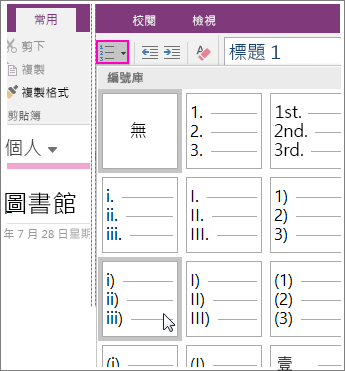
-
輸入第一個項目開始清單,然後按下 Enter,開始新的一行。
針對任何其他清單項目重複此步驟。
-
若要結束清單,請按 ENTER 鍵兩次。
提示: 若要自動開始項目符號清單,請在筆記的新行中輸入 1. ,然後按空格鍵。 或者,您也可以使用 Ctrl+ / (斜線) 鍵盤快捷方式來開始編號清單。










